Jak zatrzymać automatyczne uruchamianie Spotify na Androidzie?
Spotify jest bardzo dobrze znane z zapewniania swoim użytkownikom wyjątkowych usług w zakresie strumieniowego przesyłania muzyki. Posiada nie tylko bogaty katalog muzyczny, ale także przygotowane dla nas liczne funkcje i plany. Chociaż Spotify jest zdecydowanie świetną platformą, nadal są tacy, którzy nie chcieliby, aby ta aplikacja była otwierana za każdym razem, gdy ich urządzenie się uruchomi.
Jak mogę zatrzymać automatyczne uruchamianie Spotify na Androidzie, iPhone, Windows, Mac i samochód? Na szczęście istnieją metody, które możesz zastosować, aby uniemożliwić automatyczne otwieranie Spotify na Twoich urządzeniach. Zaczynajmy!
Przewodnik po zawartości Część 1. Dlaczego aplikacja Spotify uruchamia się automatycznie?Część 2. Zatrzymaj Spotify przed automatycznym otwieraniem na Androidzie/iPhonieCzęść 3. Zatrzymaj Spotify przed automatycznym otwieraniem w systemie Windows/MacCzęść 4. Jak zapobiec ponownemu automatycznemu odtwarzaniu Spotify?Podsumowanie
Część 1. Dlaczego aplikacja Spotify uruchamia się automatycznie?
Zanim przejdziemy do rozwiązania sposobów zapobiegania automatycznemu uruchamianiu Spotify na Androidzie, iPhonie i komputerze, zaleca się najpierw dowiedzieć się o najbardziej możliwych czynnikach, które spowodowały wystąpienie tego problemu na Spotify app.
- Ustawienia aplikacji Spotify: Dlaczego moje Spotify otwiera się samoczynnie? Pierwszym czynnikiem, który należy winić za automatyczne uruchomienie aplikacji Spotify, są same ustawienia Spotify. Większość użytkowników serwisu nie jest świadoma opcji automatycznego uruchamiania w Spotify. W usłudze jest to domyślnie włączone.
- Ustawienia mobilne: Urządzenia z Androidem są wyposażone w wiele funkcji, a jedną z nich jest możliwość uruchamiania aplikacji w tle na Androidzie. Chociaż ta aktywność w tle może być pomocna, ma ona również pewne wady. Może to wydłużyć czas pracy baterii urządzenia i spowolnić jego działanie. Spowoduje to również samoczynne otwarcie aplikacji Spotify. Funkcja Handoff w systemach iOS i macOS jest również czynnikiem wpływającym na samo otwarcie Spotify. Lubisz muzykę w Spotify na Macu, kiedy otworzysz Handoff na iOS, przeskoczysz bezpośrednio do Spotify i będziesz kontynuować słuchanie, korzystając z aplikacji Spotify na iOS. Po włączeniu funkcji Handoff Spotify uruchomi się podczas uruchamiania na innym urządzeniu.
- Ustawienia systemu Windows/Maca: Dlaczego Spotify uruchamia się automatycznie? Trzecim czynnikiem są ustawienia komputera. Gdy zainstalujesz aplikację Spotify na komputerze z systemem Windows lub Mac, automatycznie ustawi się ona jako aplikacja startowa. Oznacza to, że aplikacja Spotify zacznie działać w tle i uruchomi się po zalogowaniu się na komputerze.
Jeśli więc nie chcesz, aby aplikacja Spotify pojawiała się za każdym razem, gdy włączasz urządzenie, możesz łatwo temu zapobiec. W następnej części pokażemy proste sposoby zapobiegania uruchamianiu Spotify podczas uruchamiania na Androidzie, iPhonie i komputerze.
Część 2. Zatrzymaj Spotify przed automatycznym otwieraniem na Androidzie/iPhonie
W nadchodzącej dyskusji poniżej dowiesz się, jak zatrzymać automatyczne otwieranie Spotify na Androidzie i iPhonie. Postępuj zgodnie z poniższym przewodnikiem, aby uniknąć takich sytuacji.
1. Wyłącz opcję Zezwalaj na aktywność w tle na Androidzie
Jeśli chcesz, aby Spotify nie uruchamiało się automatycznie na urządzeniach z systemem Android, musisz wyłączyć opcję „Zezwalaj na aktywność w tle”. Oto kroki, jak wyłączyć automatyczne otwieranie Spotify na Androidzie:
- Otwórz ustawienia Androida.
- Kliknij opcję Aplikacje
- Przewiń w dół i dotknij Spotify.
- Stuknij w Bateria.
- Wyłącz opcję Zezwalaj na aktywność w tle.
Ten krok różni się w zależności od marki urządzenia. Aby uzyskać szczegółowe informacje na temat konkretnych operacji, skontaktuj się z zespołem pomocy technicznej urządzenia.
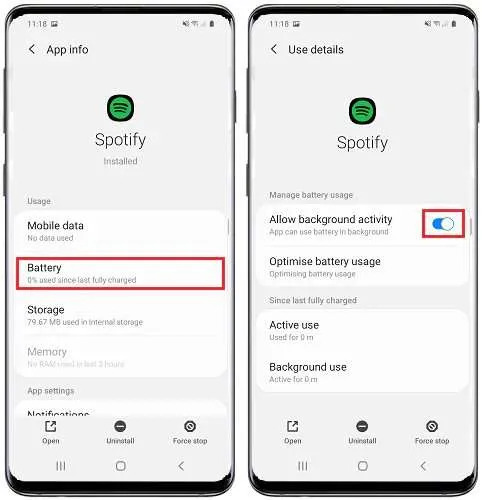
2. Wyłącz funkcję Handoff Off w systemie iOS
Aby zapobiec automatycznemu uruchamianiu Spotify na iOS, wyłącz funkcję Handoff na swoim iPhonie i iPadzie. Teraz możesz wykonać kroki, aby wyłączyć funkcję Handoff.
- Przejdź do Ustawień na iPhone'ach i iPadach.
- Stuknij Ogólne > AirPlay i przekazywanie.
- Przełącz przełącznik Handoff do pozycji wyłączonej.
- Teraz Twoje urządzenie z systemem iOS nie będzie automatycznie udostępniać wszystkiego, co robisz.
Część 3. Zatrzymaj Spotify przed automatycznym otwieraniem w systemie Windows/Mac
Teraz wiesz, jak zatrzymać automatyczne uruchamianie Spotify na urządzeniach z Androidem i iOS. Dostęp do Spotify można jednak uzyskać także na komputerze stacjonarnym. Otwarcie Spotify i innych aplikacji na systemach Windows i Mac podczas procesu uruchamiania znacznie wydłuży czas uruchamiania. Aby Ci pomóc, pokażemy Ci, jak zatrzymać uruchamianie Spotify podczas uruchamiania w systemie Windows i Mac, wykonując poniższe czynności.
1. Wyłącz uruchamianie i zachowanie systemu Windows
Masz dość automatycznego otwierania Spotify przy każdym uruchomieniu systemu Windows lub Mac? Sprawdź nasz przewodnik krok po kroku, jak wyłączyć ustawienia uruchamiania Spotify.
- Otwórz aplikację Spotify na komputerze z systemem Windows/Mac.
- Wybierz Ustawienia lub Preferencje z górnego paska menu.
- Kliknij opcję Pokaż ustawienia zaawansowane.
- Przewiń w dół, aż zobaczysz sekcję o nazwie Uruchamianie i zachowanie okna.
- W rozwijanym polu Otwórz Spotify automatycznie po zalogowaniu się do komputera wybierz opcję Nie.
- Po wykonaniu procedury wyjdź z aplikacji w celu zapisania dokonanych zmian.
- Po chwili ponownie otwórz aplikację Spotify, a następnie sprawdź, czy coś się zmieniło.
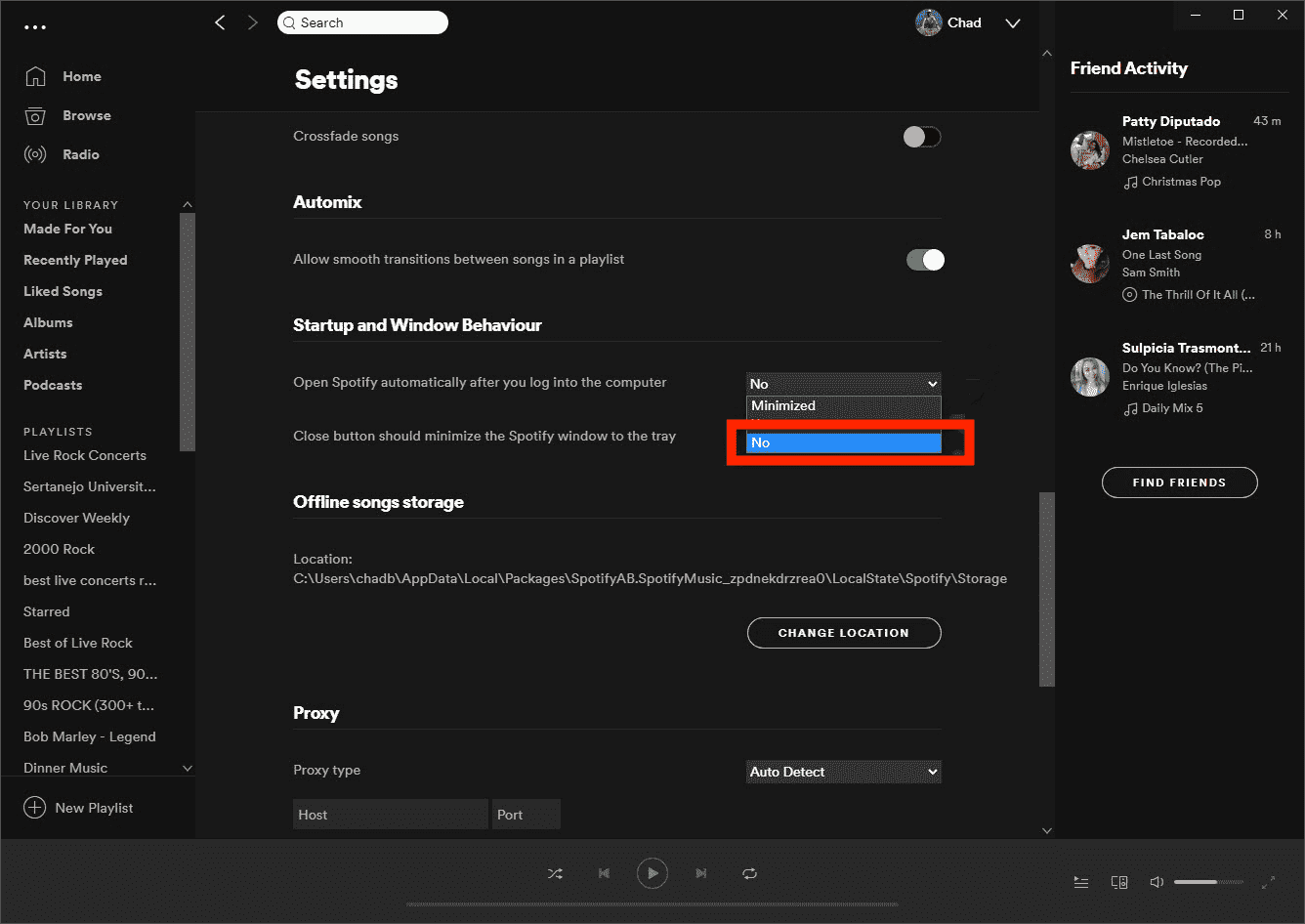
2. Wyłącz uruchamianie Spotify za pomocą Menedżera zadań Windows
Jeśli te kroki nie pomogą, alternatywnym rozwiązaniem jest przejście do Menedżera zadań w systemie Windows. Aby zatrzymać otwieranie Spotify podczas uruchamiania z ustawieniami systemu Windows, wykonaj następujące czynności:
- Uruchom Menedżera zadań, naciskając Control + Shift + Esc w systemie Windows 10/11.
- Wybierz kartę Uruchamianie lub Więcej szczegółów, jeśli nie widzisz tej karty.
- Teraz znajdź Spotify na liście aplikacji. Kliknij go prawym przyciskiem myszy i w wyświetlonym menu kliknij opcję Wyłącz.
- Spotify nie może się teraz uruchamiać i nie uruchomi się, gdy zalogujesz się na swoim komputerze.
3. Wyklucz Spotify z elementów startowych komputera Mac
Jeśli wspomniana przez nas opcja „Uruchamianie i zachowanie systemu Windows” nie uniemożliwia automatycznego otwierania Spotify na komputerze Mac, może zostać dodana do Twojego Elementy logowania do komputera Mac. Aby to zmienić, możesz przejść do Preferencji systemowych> Użytkownicy i grupy na komputerze Mac. Następnie kliknij przycisk Elementy logowania. Wybierz Spotify, a następnie kliknij ikonę Usuń (–) na dole.
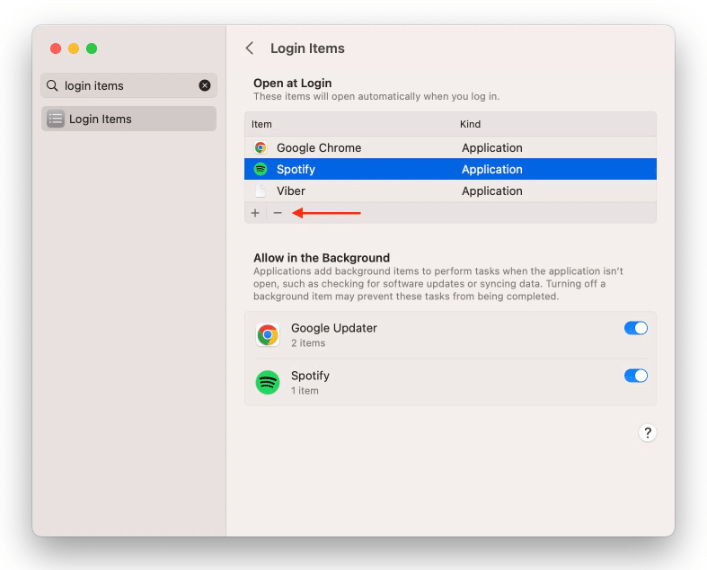
Po zastosowaniu się do wszystkich powyższych wskazówek, jak zatrzymać automatyczne uruchamianie Spotify na urządzeniach z Androidem, Mac i Windows, a problem nadal nie został rozwiązany, najlepszym rozwiązaniem jest skontaktowanie się z zespołem wsparcia Spotify i uzyskanie pomocy.
Wskazówki, które mogą Cię zainteresować: Wielu użytkowników społeczności Spotify stwierdziło, że Spotify automatycznie rozpoczyna odtwarzanie także w samochodzie przez Bluetooth. Aby wyłączyć automatyczne odtwarzanie Spotify w samochodzie, zobacz Jak grać w Spotify w samochodzie >>
Część 4. Jak zapobiec ponownemu automatycznemu odtwarzaniu Spotify?
Chociaż podane powyżej procedury i poprawki zostały już przetestowane, aby uniemożliwić automatyczne uruchamianie Spotify na urządzeniach z systemem Android, iPhone, Windows i Mac, nadal zdarzają się nieoczekiwane sytuacje, w których Spotify napotyka błąd. Aby więc tego uniknąć w przypadku problemów z automatycznym odtwarzaniem Spotify, powinieneś mieć stałe kopie utworów muzycznych i list odtwarzania na swoim urządzeniu. Dzięki temu nie będziesz musiał uzyskiwać dostępu do aplikacji ani podłączać urządzenia do Internetu, aby to zrobić słuchać muzyki ze Spotify w trybie offline.
Aby trwale zatrzymać błędy odtwarzania Spotify, zawsze możesz użyć AMusicSoft Spotify Music Converter które jest najlepszym narzędziem do pobierania i konwertowania plików Spotify do odtwarzalnych formatów wyjściowych. Najlepszą rzeczą w tym narzędziu jest to, że utwory można łatwo pobrać, nawet jeśli jesteś bezpłatnym użytkownikiem Spotify.
Lista formatów, które można uzyskać za pomocą tego narzędzia, obejmuje MP3, WAV, FLAC, AC3, M4A i AAC. Abyś mógł odtwarzać przekonwertowaną muzykę Spotify bez aplikacji Spotify! Już w ciągu kilku minut możesz uzyskać rezultaty dzięki 5-krotnie większej prędkości pracy. Możesz mieć pewność, że te wyniki zapewniają najlepszą jakość dźwięku.
Jak pobierać muzykę Spotify, aby uniknąć automatycznego odtwarzania:
- Uruchom komputer i otwórz przeglądarkę, aby wyszukać oficjalną stronę AMusicSoft. Stąd kliknij przycisk Pobierz tuż pod Spotify Music Converter. Zaraz po tym zainstaluj aplikację na swoim komputerze i otwórz ją, aby rozpocząć konwersję.
Darmowe pobieranie Darmowe pobieranie
- Dodaj pliki do konwersji, kopiując i wklejając link do utworów lub bezpośrednio przeciągając i upuszczając je do konwertera muzyki.

- Wybierz jeden format do użycia i wybierz folder docelowy wynikowych plików muzycznych.

- Kliknij przycisk Konwertuj, aby rozpocząć proces konwersji.

- Po kilku minutach wyniki będą dostępne i można je teraz pobrać. Po prostu wybierz kartę Konwertowane i zapisz utwory na swoim komputerze.
Podsumowanie
Najważniejsze jest to, że użytkownicy mają szczęście, że istnieje tak wiele dostępnych sposobów na zatrzymanie automatycznego uruchamiania Spotify na urządzeniach z Androidem, iPhone'em, Windowsem i Macem, a jeśli te oficjalne sposoby nie zadziałają, istnieją również alternatywne sposoby podążaj, aby to zrobić.
Z drugiej strony, aby trwale pozbyć się tego błędu, możesz użyć AMusicSoft Spotify Music Converter. Po przekonwertowaniu muzyki Spotify na komputerze możesz przenieść pliki na dowolne urządzenie. Nareszcie możesz cieszyć się muzyką Spotify offline, bez aplikacji Spotify i subskrypcji, w dowolnym miejscu i czasie.
Ludzie również czytają
- Jak naprawić Spotify, który nie otwiera się w systemie Windows 10?
- Jak zatrzymać otwieranie Spotify podczas uruchamiania na urządzeniu
- Jak naprawić Spotify nie otwiera się na komputerze Mac
- Co musisz zrobić, jeśli chcesz wyłączyć autoodtwarzanie w Spotify?
- Spotify przestaje grać w tle: rozwiązane!
- Jak naprawić brak wyświetlania/odtwarzania/synchronizacji lokalnych plików Spotify
- Konto Spotify zhakowane? Oto szybkie poprawki!
- Przyczyny i poprawki dotyczące problemu z Spotify utkniętym w trybie offline
Robert Fabry jest zapalonym blogerem i entuzjastą technologii, który może cię zarazić, dzieląc się kilkoma wskazówkami. Ma również pasję do muzyki i pisał dla AMusicSoft na te tematy.